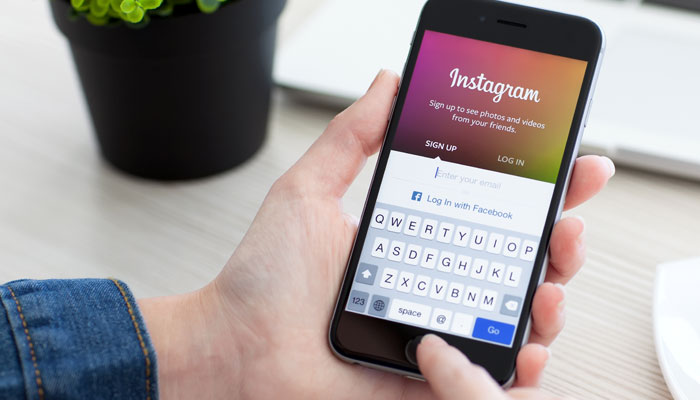Vuoi fare Pubblicità su Instagram? Scopriamo insieme come farla!
La pubblicità su Instagram è un argomento di grande tendenza, oggi scopriamo insieme i primi passi per utilizzare al meglio questo strumento.
Factory Communication Agenzia Marketing, Comunicazione, Web & Social Media Strategy, progetta e realizza per i propri Clienti, attività di Social Media Marketing, che hanno l’obiettivo di generare Visibilità, Presenza sul Mercato, Engagement, acquisizione di nuovi Lead e Clienti, Vendita di Prodotti o Servizi.
Avete notato qualcosa di strano aprendo Instagram in questi ultimi mesi? Non vi state sbagliando, quella che avete letto era proprio la dicitura “sponsorizzato”!
Ebbene sì, dopo tanto rumors, sono ufficialmente arrivate le inserzioni in 30 paesi, tra cui l’Italia, dopo vari test eseguiti negli ultimi anni negli Stati Uniti.
Finisce così la favola del “gratis è bello” anche su Instagram: è ora di iniziare a guadagnare. Come? Nello stile dei Social, ovvero aggiungendo pubblicità nella home degli utenti.
La sponsorizzazione su Instagram si mescola perfettamente con il resto del feed e risulta anche molto piacevole, ovviando al problema dell’invasività.
Noi di Factory Communication specializzati in progetti di social media marketing, siamo incuriositi di questo ulteriore passo avanti offerto dalla piattaforma.
Le nuove funzionalità dovrebbero permetterci di aiutare piccole e grandi aziende a raggiungere i propri obiettivi di business con contenuti di forte ispirazione e di altissima qualità visiva.

Caratteristiche principali della pubblicità su Instagram: le tipologie di ADS
Le tipologie delle campagne a pagamento che potrai realizzare sono tre: tramite fotografie, mediante video e con i carousel.
Utilizzando le immagini potrai raccontare qualsiasi storia, regalando emozioni agli utenti: chiaramente la foto o la grafica che sceglierai dovrà essere di buon livello. Il formato che puoi scegliere è quadrato (1080×1080) o rettangolare (1200×628).
Con dei video della durata massima di 30 secondi, e in formato orizzontale, potrai invece cercare di coinvolgere il pubblico grazie al potere di immagini evocative, ma con il plus di averle in movimento e aiutate dal suono.
Infine, ma non per ultima, esiste la possibilità di creare dei carousel (caroselli) composti da un minimo di tre e un massimo di cinque immagini che scorrono, in modo tale da mostrare in modo più approfondito un messaggio che magari tramite una sola immagine sarebbe risultato tronco. La risoluzione minima consentita è di 600×600 px mentre la massima è di 1936×1936 px, il file dovrà necessariamente essere in formato .jpg o .png con un peso non superiore ai 30MB.
Instagram ADS e Call To Action specifiche
Instagram offre la possibilità di customizzare in modo accurato le inserzioni permettendo agli utenti di compiere azioni specifiche.
Con immagini tradizionali e carousel:
- “Guarda di più” e “Scopri di più” per indirizzare gli utenti verso dei link specifici esterni: ad esempio un sito web
- “Acquista ora” per far accedere gli utenti ad un e-commerce
- “Prenota subito” nel caso tu sia il titolare di una struttura di accoglienza
Tramite immagini e video:
- chiedere di fare azioni inerenti a una tua app da promuovere: nello specifico potrai chiedere di scaricarla o di installarla.
Pubblicità su Instagram: La tua Campagna in 5 step
1. Collega il Profilo Instagram alla Pagina Facebook
La procedura è semplice e può essere effettuata attraverso due diverse strade:
- Collegare l’account Instagram tramite le impostazioni della pagina Facebook
- Vai alle impostazioni della pagina
- Seleziona dal Menu di sinistra la voce “Inserzioni Instagram”
- Il sistema chiederà di collegare un account Instagram alla tua pagina
- Inserisci Username e password del tuo account Instagram
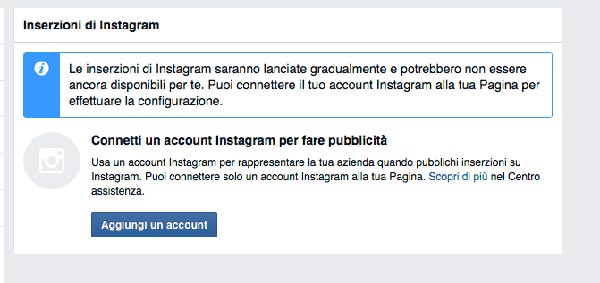
In questo modo il tuo account Instagram risulta collegato alla tua pagina Facebook, ogni volta che userai la pagina Facebook per creare un’inserzione avrai la possibilità di mostrarla anche su Instagram.
- Collegamento nell’area Gestione Inserzioni/Business Manager
Con questa procedura effettuerai il collegamento in fase di creazione della campagna. Ovvero, mentre crei la singola inserzione, dopo aver specificato budget e target, prima di individuare la creatività da sponsorizzare, potrai “Aggiungere il tuo account” Instagram.
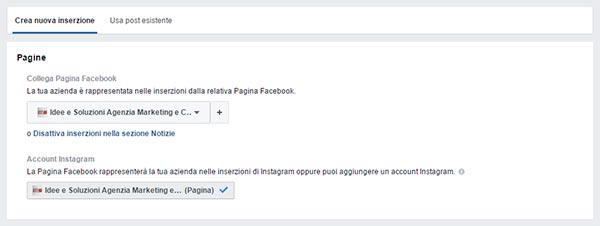
2. Aggiungi gli account Instagram in Business Manager
Procedura particolarmente utile per tutti coloro che, come Noi di Idee e Soluzioni, gestiscono le pagine Facebook di molti Clienti. In questo caso risulta fondamentale aggiungere l’account Instagram anche nell’area Business Manager:
- Entra in Business Manager;
- Seleziona “Impostazioni” nella colonna di sinistra e la voce “Account Instagram”;
- Seleziona la voce “Aggiungi”, inserisci i dati dell’account Instagram da collegare e poi “Salva”;
- Seleziona l’account pubblicitario da associare al profilo Instagram.
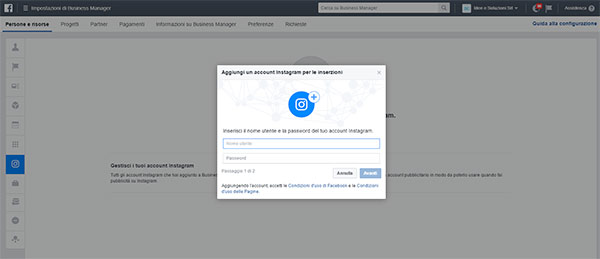
3. Crea una campagna per la tua inserzione su Instagram
- Accedi a Business Manager e clicca sulla tab “Gestione inserzioni” nella parte superiore della pagina;
- Clicca su “Crea Campagna”;
- Inserisci il Nome della Campagna e scegli un obiettivo pubblicitario che supporti le inserzioni di Instagram:
- Metti in evidenza i tuoi Post (formati: foto, video)
- Indirizza le persone al tuo sito web (formati: foto, video, carosello)
- Incrementa le conversioni al tuo sito web (formati: foto, video, carosello)
- Incrementa l’interazione con la tua applicazione (formati: foto, video, carosello)
- Ottieni l’installazione della tua applicazione (formati: foto, video, carosello)
- Ottieni visualizzazioni video (solo formato video)
4. Crea un gruppo di inserzioni per la tua inserzione
- Accedi a Business Manager nell’area “Gruppo di inserzioni”;
- E’ qui che dovrai specificare budget, programmazione, interessi, costo ec…;
- Scegli dove far comparire i tuoi annunci, se solo su Facebook o anche su Instagram. Per far comparire l’annuncio solo su Instagram basterà spuntare la relativa voce:
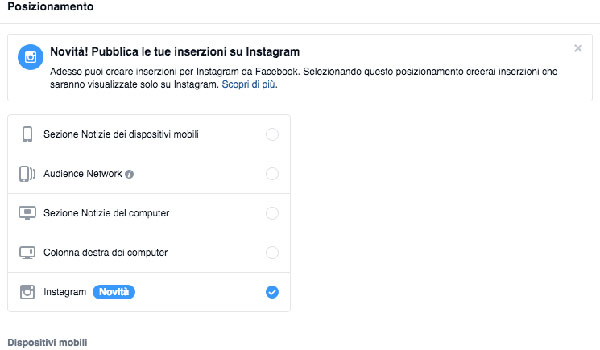
5. Crea un annuncio su Instagram
- Accedi a Business Manager nell’area “Inserzione”;
- Scegli il formato della tua inserzione: solo un’immagine (1200×628 pixel), un video o un carosello di immagini (1080×1080 pixel);
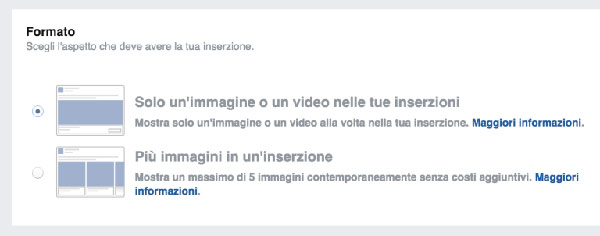
- Completa i dettagli del tuo annuncio: testo, immagine e scegli la tua call to action;
- Una volta ottimizzati tutti i campi, consulta la preview del tuo annuncio e procedi con la pubblicazione della tua Instagram ADS.
Vuoi incrementare la visibilità della tua Azienda o Attività Professionale su Instagram? Scopri come fare. Leggi questi articoli.